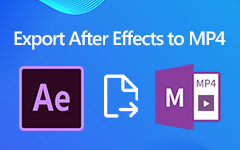Videofilter - 8 bedste videofilterapps til din computer og mobiltelefon
Uanset om du er en vlogger eller en professionel på fuld tid, kan en god videofilterapp hjælpe dig med at oprette fantastiske videoer. Hvordan vælger du den mest passende til forskellige enheder? Det skal være svært at vælge en ønsket fra den lange liste over din Google. Artiklen udarbejder en liste over top 8 video filter og effekt apps til Windows-, Mac-, iOS- og Android-enheder. Lær bare mere om funktionerne og gennemgå for at få den ønskede i henhold til dine krav.
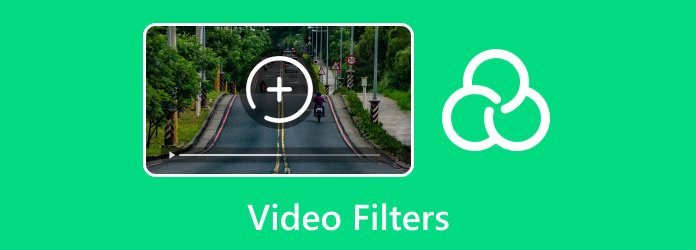
Del 1: Bedste videofilterprogram til Windows og Mac
Tipard Video Converter Ultimate er en alsidig videofilter- og effektapp, der giver dig mulighed for at anvende et ønsket filter til videofiler. Udover de snesevis af videofiltre giver det dig også mulighed for nemt at finjustere kontrasten, mætning, lysstyrke, nuance og flere andre grundlæggende effekter til videoerne. Du kan øjeblikkeligt forhåndsvise og vælge den ønskede med lethed.
- 1. Anvend videofiltre og effekter med det samme på alle videoformaterne.
- 2. Vælg mellem snesevis af videofiltre, og finjuster videoeffekterne.
- 3. Konverter videoer med ønskede filtre til videoer og endda enhedsforudindstillinger.
- 4. Tilføj vandmærke, lyd og endda undertekster, når du anvender videofiltre.
Sådan anvendes filter på en video på pc og Mac
Start videofilterprogram, når du har installeret programmet på din computer. Klik på Tilføj filer menu på øverste bånd for at tilføje de videoer, du vil redigere. Alternativt kan du trække og slippe videofilerne i bibliotekområdet for at importere dem direkte.

Når du har indlæst videofilen, kan du klikke på Redigere knap med et magisk bjælkeikon ud for miniaturebilledet. Når videoredigeringsvinduet vises, skal du gå til Effekter & filtre fanen og rul ned for at finde det ønskede videofilter i filtre sektion.

Vælg det ønskede filter, og du kan se effekten på preview-panelet. Plus, du kan justere videofilteret i venstre side, indtil du får den ønskede effekt. Klik på OK og vælg Anvend på alle mulighed for at tilføje videofilteret til alle videoer i batch.

Klik på knappen Konverter alle til indstilling øverst til højre for at åbne profildialogen. Gå til video fanen og vælg det rigtige videoformat og opløsning. Indstil destinationsmappen ved at trykke på mappeikonet. Klik bare på Konverter alle knap for at gemme videoerne med videofilter.

Bemærk: Det giver dig ikke kun mulighed for at placere filtre på videoer med høj kvalitet, men konverterer det også til enhedsformaterne, såsom 4K MP4, iPhone, Samsung-telefon og flere andre enheder med lethed.
Del 2: Top 2 Video Filter Apps til iPhone
Top 1: iMovie
iMovie til iOS er et godt udgangspunkt for begyndere at anvende videofiltre. Det er helt gratis at bruge til den nyeste iPhone og iPad. Derudover indeholder den ikke nogen begrænsning, såsom vandmærker eller AD'er.
FORDELE
- 1. Giv videofiltre gratis.
- 2. Tilbyder flere filtre, der kan tilpasses.
- 3. Giv grundlæggende videoredigeringsværktøjer.
ULEMPER
- 1. Videofilter-appen kræver iOS 13.4 eller en nyere version.
- 2. Der er kun ti videofiltre.
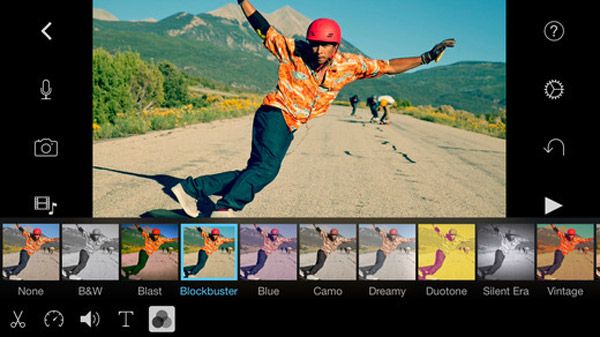
Top 2: Magisto
Magisto er en videofilter-app til smartphones. Det gør automatisk dine fotos og videoer til en fantastisk redigeret film komplet med dit valg af musik, seje grafik og filtre.
FORDELE
- 1. Opret engagerende videoer på mobilen.
- 2. Inkluder omfattende videofiltre.
- 3. Arbejd på alle enheder, der kører iOS 12 og nyere.
ULEMPER
- 1. Det er dyrt at abonnere på tjenesten.
- 2. Videofilter-appen er stor.
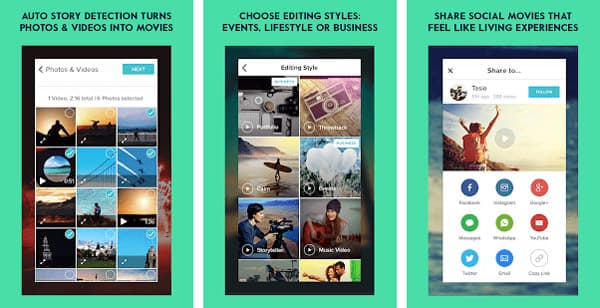
Del 3: Top 2 videofilterapps til Android-telefon
Top 1: Quik
Quik er en af de bedste videofilterapps til Android, som er i stand til at analysere videoen med de ønskede videofiltre, ramme og flere andre effekter. Desuden er det i stand til nemt at få optagelser fra GoPro-optagelser.
FORDELE
- 1. Anvend videofiltre gratis.
- 2. Inkluder over 20 filtre med fantastiske effekter.
- 3. Understøtter almindelige videoformater.
ULEMPER
- 1. Det er for simpelt for teknisk kyndige at anvende filtre.
- 2. Det mangler avancerede funktioner og tilpasningsmuligheder.
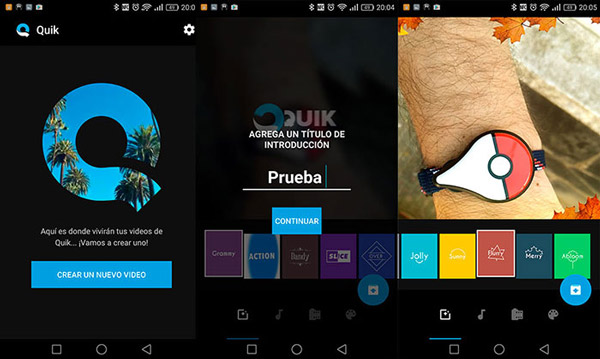
Top 2: Artisto
Artisto er en dedikeret videofilter-app til Android-enheder. Det giver dig mulighed for at udveksle gratis filtre med annoncer. Hvis du ønsker at generere fantastiske visuelle effekter gratis, bør det være en god mulighed.
FORDELE
- 1. Tag en video fra Android-telefoner til redigering.
- 2. Tilføj det ønskede videofilter inden for et enkelt tryk.
- 3. Tilbyder rigelige filtre af høj kvalitet til videoer.
ULEMPER
- 1. Annoncerne i appen er irriterende.
- 2. Der er ingen måde at fjerne annoncer på.
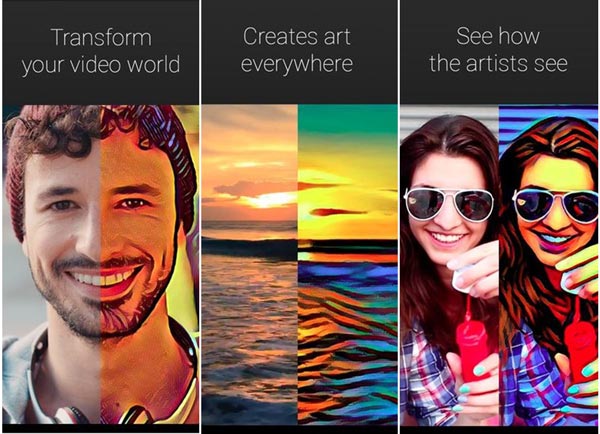
Del 4: Top 3 videofilter apps online
Top 1: Clideo
Clideo er en online video editor samt en online videofilter-app. Det giver dig mulighed for at sætte filtre på videoer og også konvertere filerne til ethvert andet videoformat med lethed som dit krav.
FORDELE
- 1. Giv filtre til videoer fra forskellige kanaler.
- 2. Vis og tilføj de ønskede filtre til video online.
- 3. Let at bruge uden at downloade ekstra software.
ULEMPER
- 1. Det er ikke helt gratis og beder om abonnement.
- 2. Det sænker din pc med CPU-forbrug.
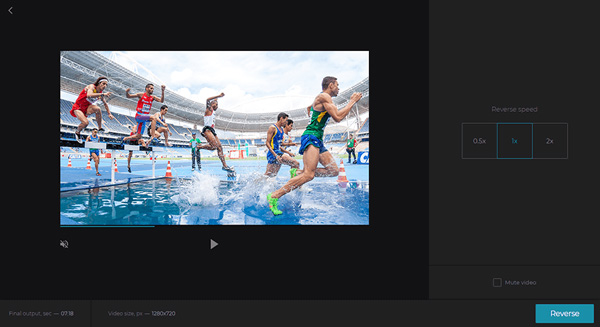
Top 2: Kapwing
Kapwing er en anden webbaseret videofilter-app. Ud over grundlæggende videoredigeringsværktøjer tilbyder den flere filtre til nemt at skabe unikke effekter online til videoer, billeder og endda GIF-filer.
FORDELE
- 1. Upload video fra harddisk eller URL direkte.
- 2. Tilbyd omfattende videofiltre og effekter med lethed.
- 3. Se videoer med de ønskede filtre online.
ULEMPER
- 1. Du skal tilmelde dig med dine oplysninger.
- 2. Det kræver flashinstallation til din computer.
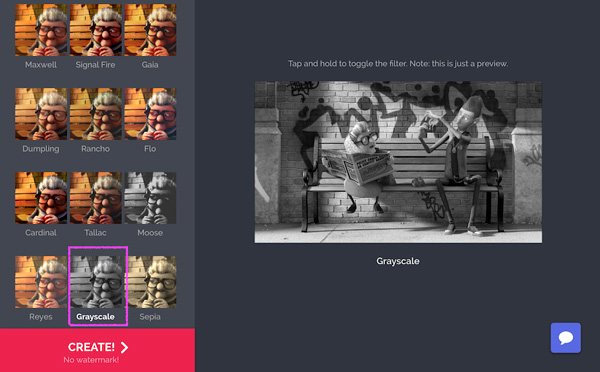
Top 3: VEED
VEED er en anden online videofilter-app til at oprette videoannoncer og andre effekter. Det giver dig mulighed for at uploade et videoklip og anvende flere justerbare filtre online, tilføje undertekster, samarbejde om projekter og mere.
FORDELE
- 1. Giv forskellige typer videofiltre gratis.
- 2. Bevar den originale videokvalitet, når du anvender filtre.
- 3. Konverter den ønskede video med filtre til GIF.
ULEMPER
- 1. Det føjer vandmærke til din video. (Vil fjern vandmærke fra video?)
- 2. Videofiltrene er begrænsede.
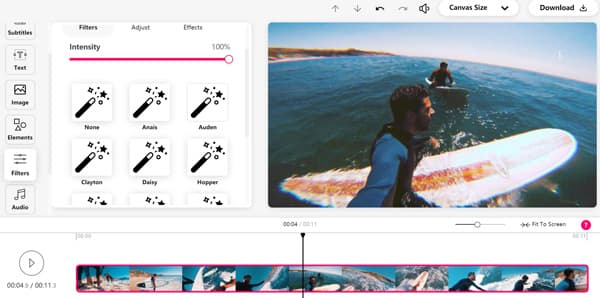
Del 5: Ofte stillede spørgsmål om de bedste videofilterapps
Kan jeg anvende forskellige videofiltre til den samme video?
Du kan anvende et videofilter til en video til alle ovenstående videofilterapps. Men du kan bruge Tipard Video Converter Ultimate til at opdele videoen i forskellige dele, anvende de forskellige filtre for hver del og flette dem til en i overensstemmelse hermed.
Hvad er den bedste metode til at anvende videofiltre med høj kvalitet?
På grund af videofilterapps online og smartphone begrænser opløsningen, når du har brug for at anvende et videofilter med høj kvalitet, skal du i stedet tage professionsprogrammet på din Windows og Mac i betragtning.
Hvordan anvender jeg Instant Video Filter med lethed?
Du kan bruge videofilterappen til nemt at anvende de øjeblikkelige videofiltre, såsom VSCO og Snapchat. Selvfølgelig kan du også bruge webkameraet på din Windows og Mac til nemt at anvende de ønskede filtre og effekter.
Konklusion
Artiklen deler 8 bedst apps til videofilter til Windows-, Mac-, iPhone- og Android-enheder. Det er sværere end nogensinde før at lave engagerende videoer. Videofiltre er en god idé at skabe unikke effekter. Tipard Video Converter Ultimate er for eksempel ikke kun nem at bruge, men indeholder også en lang række videofiltre på Windows og Mac. Hvis du har spørgsmål om de bedste videofilterapps, kan du efterlade en kommentar i artiklen.